Microsoft Edge浏览器访问海康摄像头无法安装插件,如何处理?
【所涉系统】windows11、windows10
【浏览器】Microsoft Edge
【问题背景】如遇到win10、win11无法安装IE,只能用自带的Microsoft Edge浏览器,但Microsoft Edg访问web录像机/摄像机,一直提示未安装插件,如何处理?
【处理方法】
1、打开Microsoft Edge浏览器 à 点击 右上角 “…” 后出现菜单栏 à 点击菜单栏中 “设置” 后跳转至设置页面 (如图3-1-1)
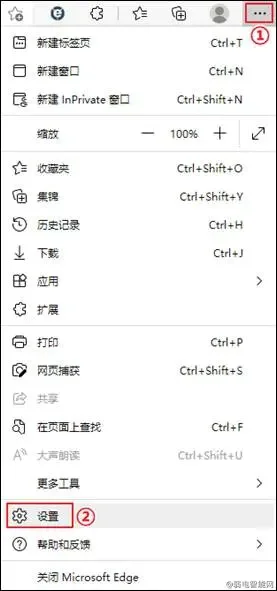
图3-1-1 菜单栏操作步骤
2、进入Microsoft Edge设置页面,点击左侧菜单栏中 “默认浏览器” (如图3-1-2)
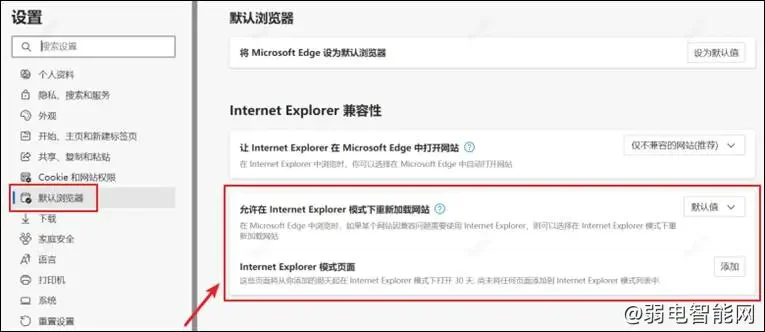
图3-1-2 点击默认浏览器进行配置
注意:【特殊情况】部分电脑由于注册域的问题,而导致Edge浏览器中“允许在Internet Explorer模式下重新加载网站” 的配置项没有显示在页面,此时可以根据官方给出的配置IE策略方法进行配置,完成后该配置项就会显示在页面上。
【官方配置IE策略方法链接】 https://docs.microsoft.com/en-us/DeployEdge/edge-ie-mode-policies#configure-internet-explorer-integration
(若配置IE策略方法也无法生效,则可以尝试下文的方法二通过扩展安装IE Tab进入IE模式)
3、将 “允许在Internet Explorer模式下重新加载网站” 值设置为 “允许”,修改完成后会要求重启浏览器,此时点击重启 (如图3-1-3)
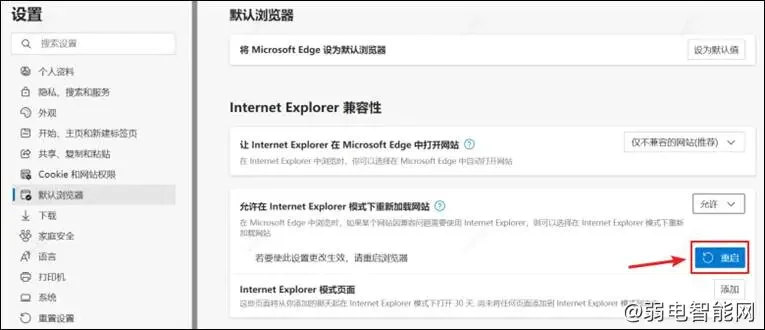
图3-1-3 重新配置好后点击重启
4、通过配置Edge浏览器设置进入IE模式 (分为手动、自动两种方式)
l 手动进入IE模式:
重启浏览器后打开一个新页面,再点击页面右上角 “…”,此时菜单栏会出现新的一项“在Internet Explorer模式下重新加载” (如图3-1-4),点击此项,页面会进入IE模式并重新加载
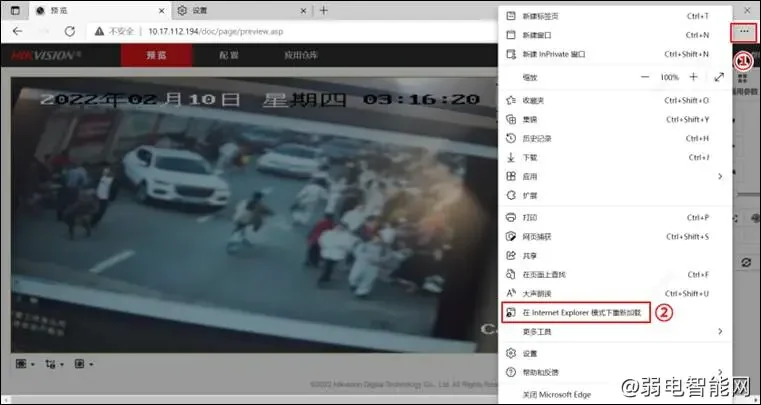
图3-1-4 点击“在Internet Explorer模式下重新加载”
上述为手动进入IE模式的操作(每次进入页面IE模式都要点击右侧菜单栏中 “在Internet Explorer模式下重新加载”选项),接下来讲述如何自动进入IE模式
l 自动进入IE模式:
○ 在Edge浏览器地址栏输入 “edge://settings/defaultBrowser”
○ 进入默认浏览器配置页后 找到 “Internet Explorer模式页面”配置项,点击右侧添加按钮,在弹出框中输入特定URL,保存。(如图3-1-5)
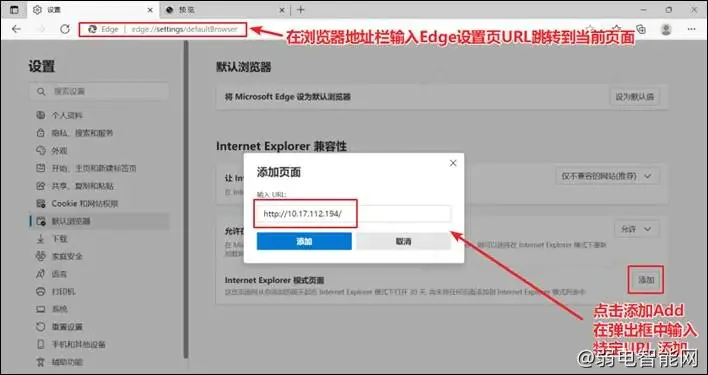
图3-1-5 配置URL自动进入IE模式
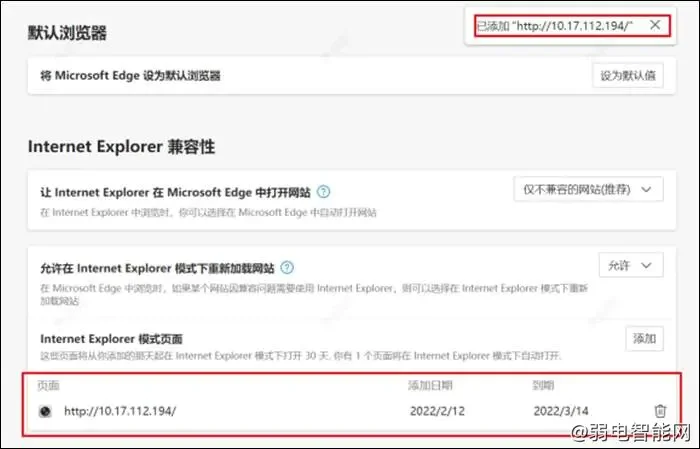
图3-1-6 URL添加成功后效果
○ URL添加成功至列表中,每当浏览器再次打开该URL时,会默认进入IE模式 (无需再手动进入IE模式)
5、IE模式下打开页面后
l 地址栏左侧出现IE图标,地址栏下侧会出现“正在使用IE模式”的提示
l 若页面需要用到插件会提示下载安装 (如图3-1-8)
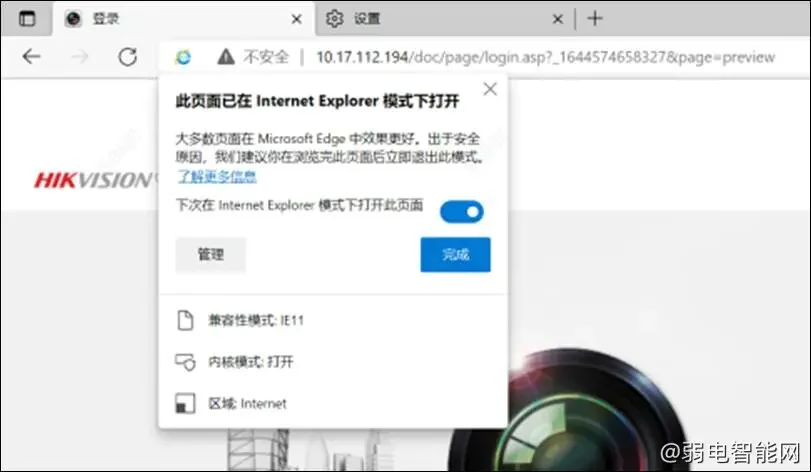
图3-1-7开启IE模式的相关提示
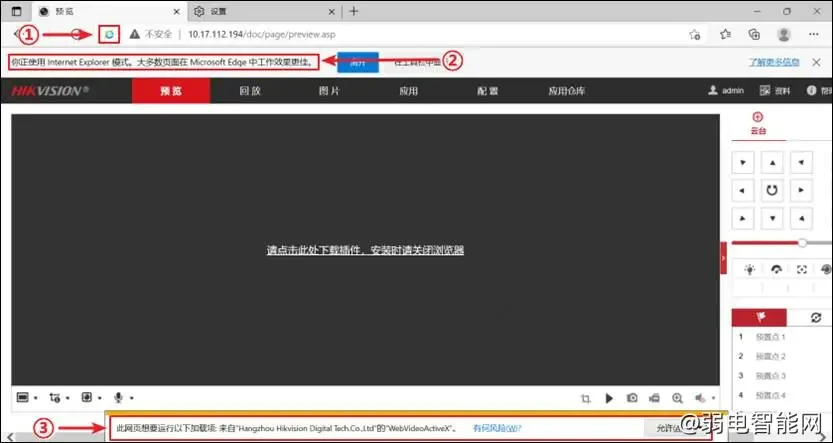
图3-1-8 IE模式下页面
6、(若页面需要安装插件) 插件安装加载完后,即可运行页面 (就可以通过Microsoft Edge访问部分只有IE才能访问的旧网站或应用程序)
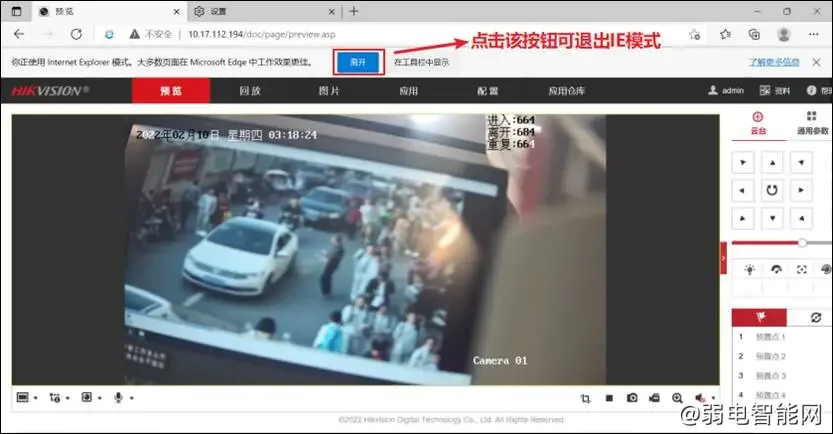
图3-1-9 IE模式下插件加载完成的页面
注意:若需要取消IE模式,则可以IE模式提示栏中的离开按钮(如图3-1-9),或是在Edge浏览器配置页中默认IE模式URL列表中将特定URL删除(如图3-1-6),即可退出IE模式。
